Changer de thème Windows 11 – 3 VOIES
La personnalisation de Windows 11 est quelque chose que de nombreux utilisateurs cherchent à avoir une expérience utilisateur beaucoup plus complète et malgré le développement de Windows 11 a été caractérisé par un changement total dans l’apparence du système, il existe la possibilité de le rendre encore plus personnel. En pouvant personnaliser notre système, nous aurons un environnement plus convivial qui nous rendra plus à l’aise lors de son utilisation, nous différenciant ainsi des autres et améliorant notre expérience utilisateur.Nous parlons de la section Thèmes qui a un impact direct sur la barre des tâches , menus, fenêtres et bureau, Windows 11 apporte certains thèmes incorporés par défaut et dans ce tutoriel, nous verrons comment changer le thème dans le système en utilisant 3 méthodes différentes.
Trouvez et réparez automatiquement les erreurs de Windows grâce à l'outil de réparation de PC
Reimage est un excellent outil de réparation qui détecte et répare automatiquement différents problèmes du système d'exploitation Windows. Avoir cet outil protégera votre PC contre les codes malveillants, les défaillances matérielles et plusieurs autres bugs. En outre, cela vous permet également d'utiliser votre appareil au maximum de ses capacités et de ses performances.
- Étape 1: Télécharger l'outil de réparation et d'optimisation des PC (Windows 11, 10, 8, 7, XP, Vista - Certifié Microsoft Gold).
- Étape 2: Cliquez sur "Démarrer l'analyse" pour trouver les problèmes de registre de Windows qui pourraient être à l'origine des problèmes du PC.
- Étape 3: Cliquez sur "Réparer tout" pour résoudre tous les problèmes.
1. Changer le thème de Windows 11 à partir de Thèmes
Étape 1
C’est l’option la plus courante à utiliser, pour cela nous allons à « Démarrer – Configuration » :
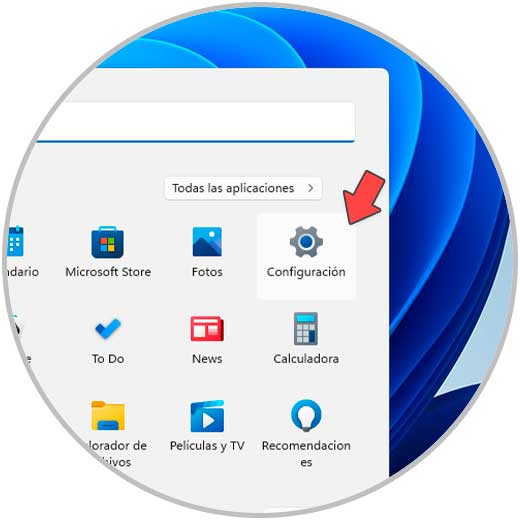
Etape 2
Puis on passe à « Personnalisation – Thèmes » :
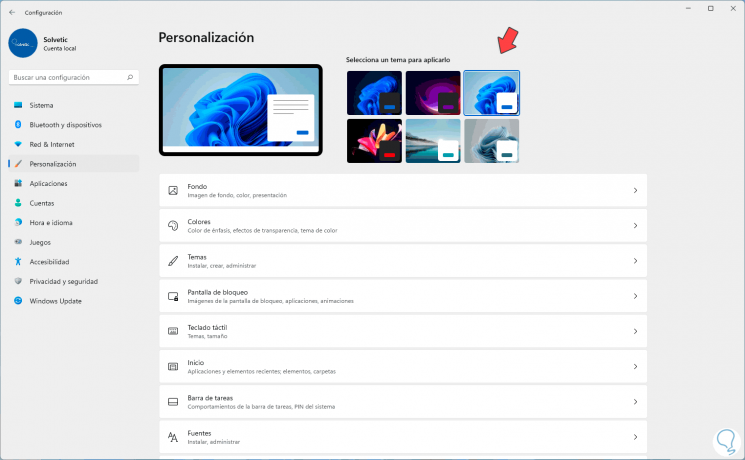
Étape 3
Lors de l’accès aux thèmes, nous avons 6 thèmes à utiliser dans le système :
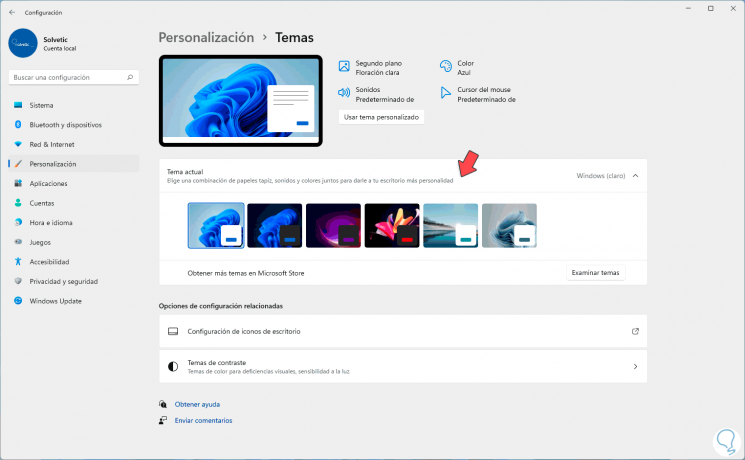
Étape 4
Sélectionnez le thème souhaité à appliquer à Windows 11 et ses composants :
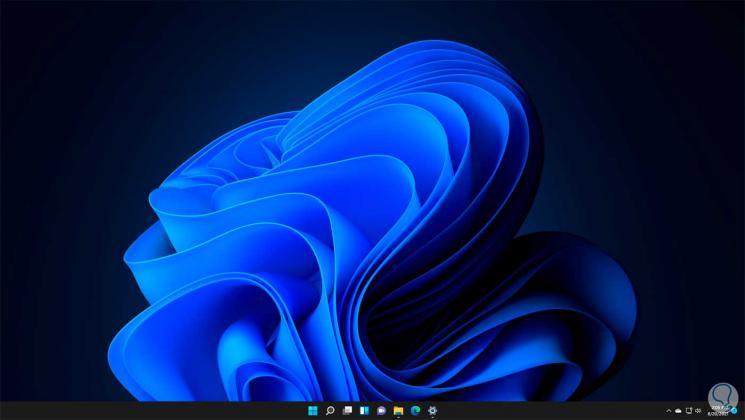
2 . Changer le thème Windows 11 de Personnalisation
Étape 1
C’est un processus similaire au précédent, dans ce cas nous faisons un clic droit sur le bureau et sélectionnons l’option « Personnaliser »:
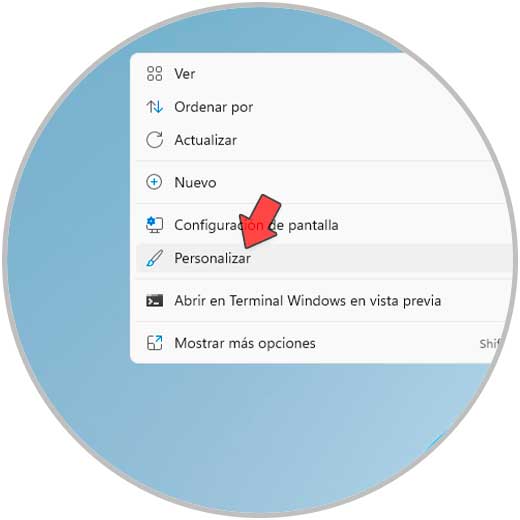
Étape 2
Nous allons voir la suite. Choisissez le thème souhaité dans la rubrique « Sélectionnez un thème à appliquer »,
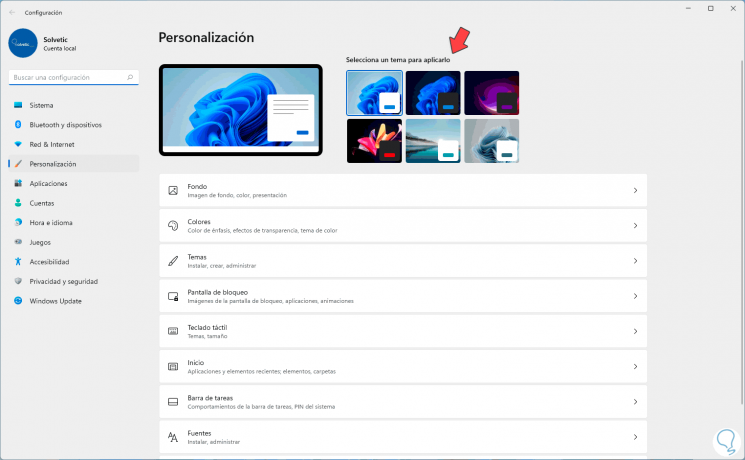
Étape 3
Elle sera appliquée immédiatement :
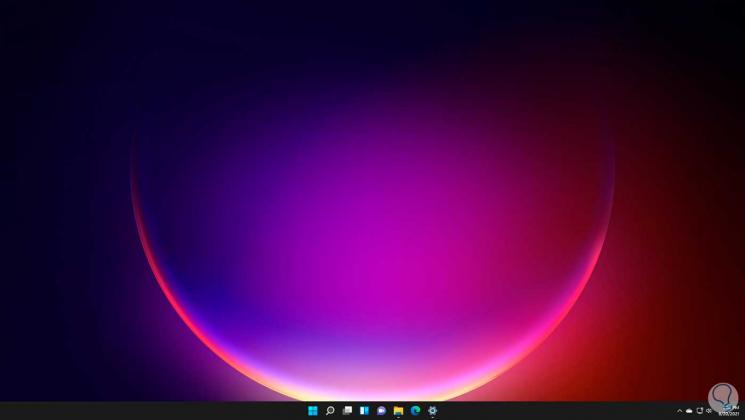
3 . Changer le thème de Windows 11 depuis Exécuter
Étape 1
Enfin nous avons cette option, pour cela ouvrir Exécuter depuis le menu contextuel Démarrer :
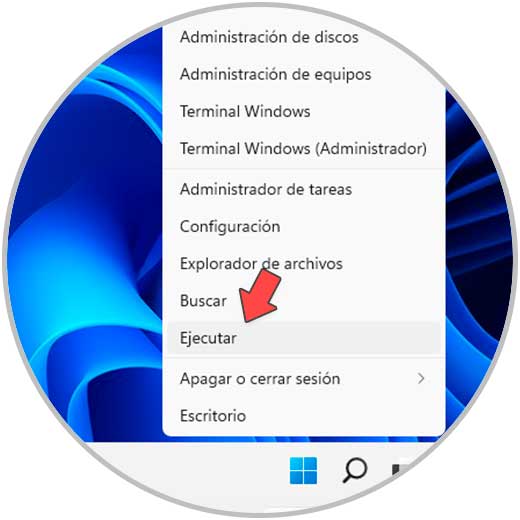
Étape 2
Saisissez les éléments suivants :
coque ::: {ED834ED6-4B5A-4bfe-8F11-A626DCB6A921}
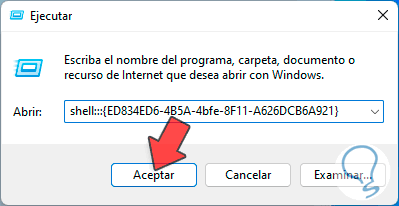
Étape 3
Sélectionnez le sujet souhaité dans la fenêtre qui s’affiche :
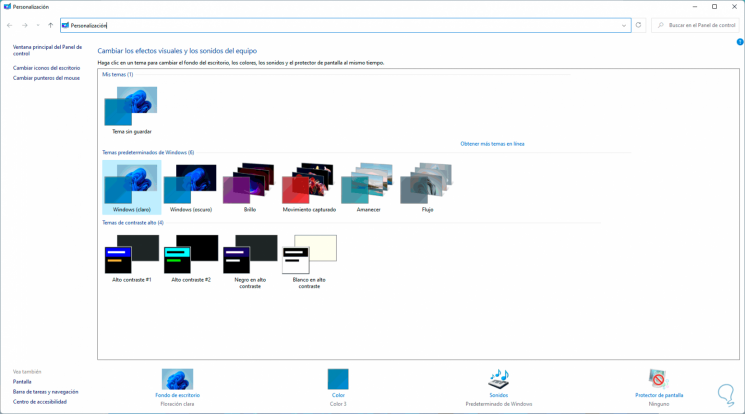
Ce sont les moyens utiles pour changer le thème dans Windows 11.
